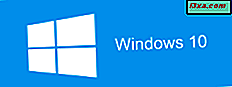Disklerinizin arkasına bir etiket yazmanın mümkün olup olmadığını merak ettiniz mi? LightScribe ve LabelFlash gibi teknolojiler sayesinde, bu sadece mümkün değil, aynı zamanda çok kolay. Bu eğitimde, bir LightScribe özellikli disk yazma sürücüsünü kullanarak bir DVD'nin arkasındaki özel bir etiketin nasıl yazılacağını göstereceğim. İlgili adımlar CD'ler için de aynıdır.
LightScribe vs. LabelFlash
Bir diskin arkasındaki özel etiketlerin yakılması için iki önemli teknoloji vardır:
- İlk olarak, 2004 yılında HP tarafından icat edilen LightScribe var. Bu teknoloji çoğunlukla HP ve ASUS dizüstü bilgisayarlarda kullanılıyor. Bazı üreticilerin kendi masaüstü sistemlerinde ve CD / DVD yazıcı üreticilerinin iç ve dış yazarları için kullandıkları var. Bu teknolojiyi kullanan şirketlerin tam listesi burada bulunabilir. 2011 yılında HP, masaüstü sistemlerinde LightScribe uyumlu sürücüler sunmaya devam etmeyi kararlaştırdı. Günümüzde, bu tür sürücüler çoğunlukla dizüstü bilgisayarlarında bulunur.
- LabelFlash, NEC tarafından 2005 yılında icat edilen çok benzer bir teknolojidir. Çoğu Toshiba ve Gateway'den dizüstü bilgisayarlarda kullanılır. Bu teknolojiyi kullanan şirketlerin sayısı daha küçüktür. Tam liste burada bulunabilir.
LightScribe, ikisi arasında daha yaygın olarak kullanıldığından, bu öğreticinin geri kalanı, bu teknolojinin etiketleri yakmak için nasıl kullanılacağına odaklanacaktır. LabelFlash kullanımı için ayrı bir eğitici oluşturuldu. Burada bulabilirsiniz: DVD'lerinizi arkasında LabelFlash ile Etiket Nasıl Yazılır.
LightScribe Kullanmanın Önkoşulları
İlk olarak, LightScribe desteğine sahip bir CD veya DVD yazıcı ile bir bilgisayara ihtiyacınız var. LightScribe'i destekleyip desteklemediğini bilmiyorsanız, bilgisayarınızın üreticisinin web sitesinde belirtilen teknik özelliklere bakın.
Bu yardımcı olmazsa, LightScribe Sistem Yazılımı'nı yükleyin. Bittiğinde, Başlat Menünüzde bir LightScribe Denetim Masası yardımcı programı bulacaksınız. Açın ve Sistem Bilgisi sekmesine gidin.

Tanımlanan bir LightScribe sürücüsü görüntüleniyorsa, şansınız vardır. Eğer değilse, disk yanan sürücünüz bu teknolojiyi desteklemediğinden bir disk etiketi yakamazsınız. Bu, masaüstü DVD yazarımın da LightScribe'i desteklediğini öğrendim. Sahip olduğum hoş sürprizleri hayal et!
LightScribe Sistem Yazılımı sadece bir sürücü olarak çalışır ve LightScribe desteği ile özel disk etiketlerini yakmak için yanan yazılıma izin verir.
Ardından, bu tür etiketleri yakmayı bilen bir yazılıma ihtiyacınız var. Ne yazık ki, çoğu ücretsiz disk yazma uygulamasında LightScribe kullanımı için özellik yoktur. Bu nedenle, en iyi seçiminiz LightScribe Simple Labeler adlı ayrı bir ücretsiz uygulama kullanmaktır. Sadece etiket yazmak için kullanabilirsiniz.
Ayrıca, çoğu ticari disk yazma süiti, bu teknoloji ve özel etiketler oluşturmak için birçok şablon için destek sağlayacaktır.
Son olarak, LightScribe desteğiyle yüksek hassasiyetli diskler satın almanız gerekir. Normal disklerde, özel etiketler yazdıramazsınız. LightScribe ile bazı iyi DVD'ler şunlardır: Verbatim LightScribe 16x DVD + R Medya - 4.7GB - 120mm Standart - 10 Pack Spindle.
Bu disklerin arkasına bakarsanız, üzerlerinde basılı hiçbir şey olmadığını fark ettiniz. Tek bir rengi var ve yüzeyleri normal disklerden biraz farklı görünüyor.

Bir Diskin Arkasında Özel Bir Etiket Nasıl Yazılır
Artık bir LightScribe diskiniz ve gerekli tüm yazılımlar yüklendiğinden, diskin arkasında temel bir etiket yazmak için LightScribe Basit Etiketleyicinin nasıl kullanılacağını görelim.
Bir DVD'ye 7 Öğreticinin tam yedeğini yazdım. Web sitesi artık bir CD'ye artık uymayacak kadar büyüdü.
Başlat Menüsü -> Tüm Programlar -> LightScribe Doğrudan Disk Etiketleme -> LightScribe Basit Etiketleyici'ye gidin . Uygulama başlatıldıktan sonra İleri'yi tıklayın.

LightScribe Basit Etiketleyici, iki metin girişi yazmanızı ve bunları ayırmak için bir kenarlık seçmenizi sağlar. Üst Metin alanına, diskin üstünde görüntülenmesini istediğiniz metni girin. Ardından, Alt Metin alanını altta yazılmasını istediğiniz şekilde tamamlayın.

İki metin alanı arasında olmasını istediğiniz sınırı seçin ve İleri'ye basın. Etiketin diskin arkasında nasıl görüneceğinin bir önizlemesini göreceksiniz. Önizlemeden memnun değilseniz Geri tuşuna basın ve gerekli ayarlamaları yapın.

Etiket Yaz düğmesine basmadan önce, diskin başparmağını yanma ünitesine yerleştirin. Verileri üzerine yazdığınız zamanki gibi yerleştirmediğinizden emin olun.

Etiket yakma işlemi başladığında, bir ilerleme penceresi gösterilir. İşlem iki dakikadan uzun sürmemelidir.

Bittiğinde, Çık'a basın ve diski disk sürücüsünden çıkarın. Oluşturduğunuz etiket sırtında yazdırılır.

Daha İyi Görünümlü Etiketler Oluşturmaya Yönelik İpuçları
Disk etiketlerinizle daha iyi kontrast ve daha koyu görüntüler elde etmek için, bazıları aynı etiketi birden çok kez diske yazdırmanızı önerir. Korktum, bu işe yaramazdı çünkü yanık süreci her yanık sırasında farklı bir pozisyonda başlayabilir. Ancak durum böyle değil. Aynı etiketi kullandığınızda, aynı yazma uygulamasında etiket aynı koordinatlarda yazdırılacaktır. Bu nedenle, ipucu disk etiketlerinizin kalitesini iyileştirmek için çalışır.
Daha yaratıcı etiketler istiyorsanız, başka bir ücretsiz uygulama mevcut. LightScribe Şablon Etiketleyici adı verilir.

Daha özel bir disk etiketi oluşturmak için bu uygulamayı kullanabilir ve ardından LightScribe Basit Etiketleyici ile yazmayı kullanabilirsiniz .
Lightscribe DVD'leri Nerede
Bazı okuyucular LightScribe disklerinin günümüzde bulmakta zorlandığından şikayetçiydiler. Neyse ki, onlardan bol bol Amazon'da bulacaksınız. ABD'den iseniz bu paketi deneyin: HP Lightscribe DVD-R - 50 Paket Pasta Kutusu. İngiltere'den iseniz, bu paketi deneyin: HP LightScribe DVD-Rs - Küvet 50. Amazon'daki tüm tekliflere baktık ve bu paketler en iyi değeri sunacak gibi görünüyordu.
Sonuç
LightScribe disk etiketlerini yazmak için şaşırtıcı derecede yaygın bir teknolojidir. Birçok kişi LightScribe desteği ile sürücülere sahiptir, ancak bunu bilmiyorlar veya CD veya DVD'lerinin arkasına etiket basmak için nasıl kullanacaklarını bilmiyorlar. Umarım bu eğitimi faydalı bulmuşsunuzdur. Disk yakma ile ilgili diğer harika makaleler için, aşağıdaki önerilerimizi okumaktan çekinmeyin.